Cara Mengganti Font pada Notepad dan Notepad++ - Gw sering pake notepad buat kerjaan, karena seringnya pake notepad akhirnya gw bosen begitu-begitu aja XD. Gw nyoba otak atik di notepadnya, dan akhirnya gw bisa ganti font yang ada di notepad. Karena gw inget kata guru gw, 'Ilmu itu harus dibagi-bagi biar nggak cepet habis' jadinya gw posting disini deh, kan lumayan postingannya nambah #tehe.
Apa sih Notepad itu?
Notepad adalah sebuah aplikasi atau program yang digunakan untuk membuat suatu file text, file notepad biasanya berformat/berektesi .txt, file notepad juga bisa digunakan untuk membuat file configuration setting berekstensi .ini, atau file setup information yang berekstensi .inf, dan file-file yang lain.
Lalu, apa perbedaan Notepad dengan Notepad++
Notpad++ support code folding, terdapat spell checking, support text folding, support Auto completion, support Auto Indentation, support Bracket Matching. Sedangkan Notepad biasa tidak ada seperti itu.
Sudah tau kan Notepad itu, dan perbedaannya dengan Notepad++, yang jelas kedua aplikasi/program tersebut fungsinya sama, yaitu sebagai text editor. Sekarang langsung aja simak Cara Merubah atau Mengganti Font di Notepad dan Notepad++
Mengganti Font di Notepad
1. Buka Notepadnya (Start > All Program > Accessories > Notepad)
2. Klik Format > Font... (seperti gambar di bawah)
3. Pilih Fontnya sesuai selera deh.
4. Kalau sudah klik OK
Mengganti Font di Notepad++
1. Buka Notepad++ (bukan bawaan Windows jadinya harus download dulu)
2. Klik Pengaturan > Konfigurator Gaya... (seperti gambar dibawah ini)
3. Ubah Font sesukamu ..
4. Kalau sudah langsung klik aja Simpan Tutup
Jika sudah mengikuti langkah tersebut dengan benar maka tulisan yang ada di Notepad tersebut pun berubah. Gampang banget kan cara Mengganti Font di Notepad dan di Notepad++ yang diinstruksikan Galih-Cyber :v.


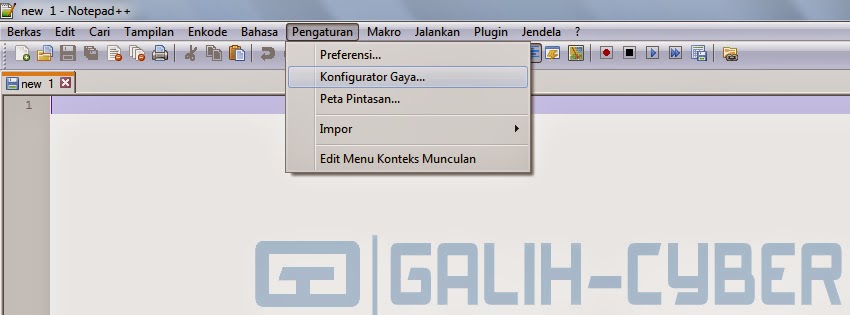

Ternyata tips nya mudah gan..ntar ane coba dipc ane..
ReplyDeletesilahkan .. coba di PC tetangga juga boleh :v ..
DeleteMantap gan, makasih atas infonya :D
ReplyDeletedomo~
DeleteTerimkaiash atas tutornye gan izin praktek! :v
ReplyDeletesilahkan ..
Deletetipsnya keren gan Kunbal Yaa
ReplyDeletebiasa aja :p
Delete